Anmeldeoptionen in Windows
Applies To
Windows 11 Windows 10Die Anmeldeoptionen in Windows dienen verschiedenen Zwecken, um die Sicherheit Ihres Benutzerkontos und den Anmeldekomfort zu verbessern.
Sie können über die App "Einstellungen" auf die Anmeldeoptionen zugreifen. Wählen Sie in der App Einstellungen auf Ihrem Windows-Gerät Konten > Anmeldeoptionen aus, oder verwenden Sie die folgende Verknüpfung:
Die Anmeldeoptionen sind in zwei Abschnitte unterteilt:
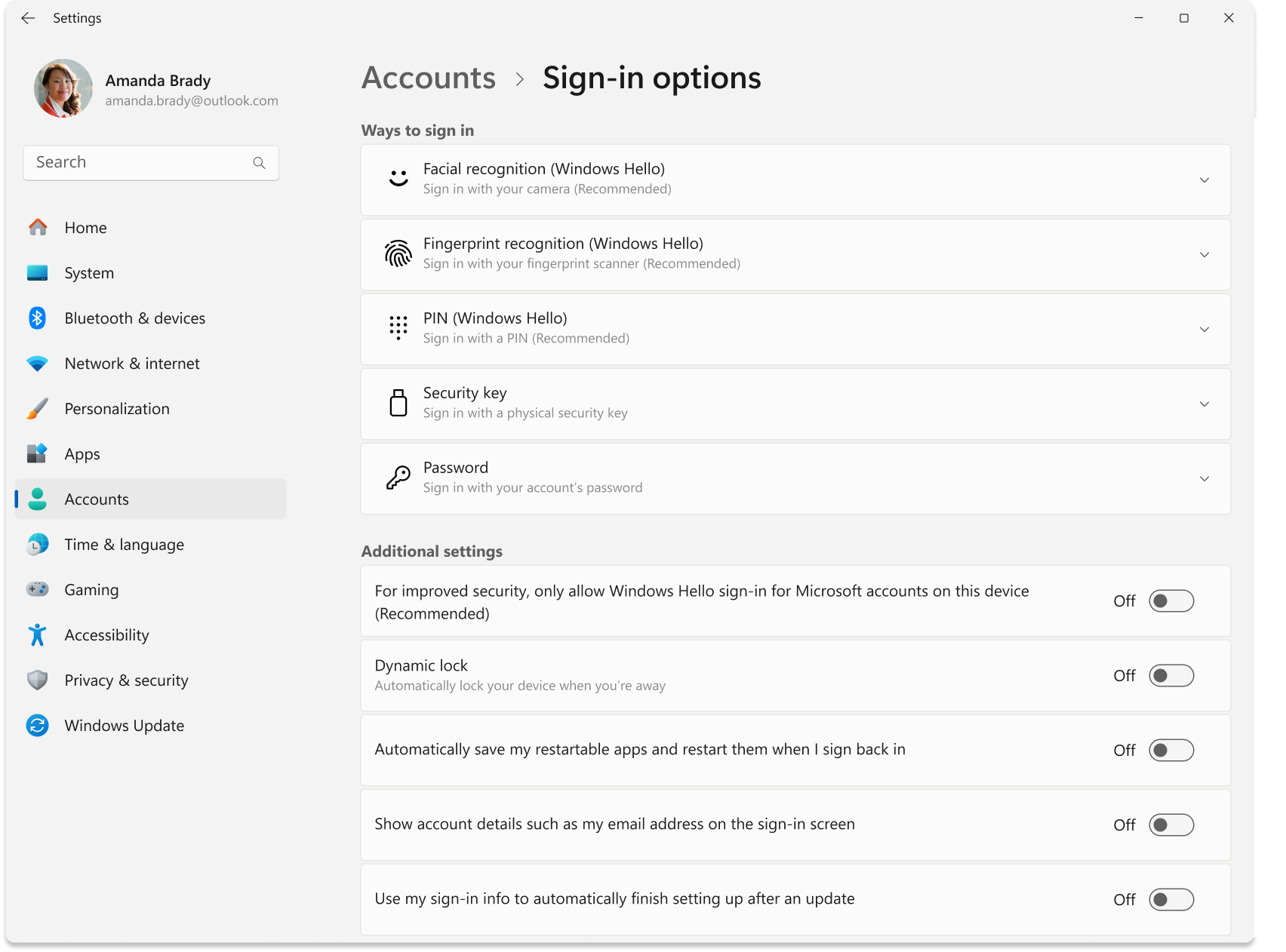
Hinweis: die Verfügbarkeit bestimmter Einstellungen kann je nach Konfiguration Ihres Geräts variieren.
Anmeldemöglichkeiten
Erweitern Sie die folgenden Abschnitte, um mehr über Möglichkeiten zum Anmelden von Einstellungen zu erfahren.
Verwenden Sie diese Einstellungen, um die Anmeldung mithilfe der Gesichtserkennung anstelle eines Kennworts zu konfigurieren. In diesem Abschnitt können Sie auch die Gesichtserkennung verbessern oder entfernen.
Weitere Informationen finden Sie unter Konfigurieren von Windows Hello.
Verwenden Sie diese Einstellungen, um die Anmeldung mit einem Fingerabdruck anstelle eines Kennworts zu konfigurieren. In diesem Abschnitt können Sie mehrere Finger registrieren oder entfernen.
Weitere Informationen finden Sie unter Konfigurieren von Windows Hello.
Verwenden Sie diese Einstellungen, um die Anmeldung mit einer PIN anstelle eines Kennworts zu konfigurieren. In diesem Abschnitt können Sie auch Ihre PIN ändern oder entfernen.
Weitere Informationen finden Sie unter Konfigurieren von Windows Hello.
Sicherheitsschlüssel sind Geräte, die für die Authentifizierung verwendet werden, in der Regel in Form eines USB-Dongles, NFC oder Bluetooth. Anstelle eines Kennworts können Sie einen Sicherheitsschlüssel verwenden, um sich bei Apps, Websites und , wenn Sie über ein Geschäfts-, Schul- oder Unikonto verfügen, sogar bei Windows anzumelden.
Verwenden Sie diesen Abschnitt, um Ihre Sicherheitsschlüssel-PIN zu ändern oder zurückzusetzen.
Weitere Informationen finden Sie unter Anmelden bei Ihrem Konto mit einem Sicherheitsschlüssel.
Verwenden Sie diesen Abschnitt, um Ihr Kennwort zu ändern.
Zusätzliche Einstellungen
Erweitern Sie die folgenden Abschnitte, um mehr über zusätzliche Anmeldeeinstellungen zu erfahren.
Wenn diese Option aktiviert ist, deaktivieren Sie die erweiterte Anmeldesicherheit . Dies ist ein Windows Hello-Feature, das biometrischen Daten mithilfe spezieller Hardware- und Softwarekomponenten eine Sicherheitsebene hinzufügt. Sie ist nur auf Geräten mit kompatibler Hardware verfügbar.
Weitere Informationen finden Sie unter Erweiterte Anmeldesicherheit (ESS).
Wenn diese Option aktiviert ist, deaktivieren Sie die Verwendung von Kennwörtern für Ihr Microsoft-Konto, um die Sicherheit Ihres Windows-Geräts zu erhöhen.
Weitere Informationen finden Sie unter Kennwortlos mit Ihrem Microsoft-Konto.
Die dynamische Sperre ist ein Sicherheitsfeature, das Ihr Gerät automatisch sperrt, wenn Sie nicht in der Nähe sind. Es verwendet Bluetooth zum Koppeln mit einem Telefon und sperrt das Gerät, wenn das Bluetooth-Signal unter eine bestimmte Stufe fällt, was darauf hinweist, dass Sie sich nicht mehr in der Nähe Ihres Geräts befinden.
Dieses Feature trägt dazu bei, nicht autorisierten Zugriff auf Ihr Gerät zu verhindern, wenn Sie vergessen, es beim Verlassen zu sperren.
Um die dynamische Sperre zu aktivieren, schalten Sie die Umschaltfläche Ein ein. Nehmen Sie Ihr Smartphone mit, wenn Sie sich von Ihrem Gerät entfernen, und Windows wird innerhalb einer Minute automatisch gesperrt, nachdem Sie sich außerhalb des Bluetooth-Bereichs befinden.
Wenn diese Option aktiviert ist, speichert Windows den Zustand der neu gestarteten Apps und öffnet sie bei der erneuten Anmeldung erneut. Diese Option kann nützlich sein, um die Workflowkontinuität aufrechtzuerhalten und Zeit zu sparen, da Apps nach einem Systemneustart nicht manuell erneut geöffnet werden müssen.
Wenn diese Option aktiviert ist, wird die E-Mail-Adresse Ihres Benutzerkontos auf dem Anmeldebildschirm angezeigt.
Wenn aktiviert, verwendet Windows Ihre Anmeldeinformationen, um die Einrichtung Ihres Geräts automatisch abzuschließen und Ihre Apps nach einem Update erneut zu öffnen. Diese Option wurde entwickelt, um den Anmeldevorgang zu beschleunigen und sicherzustellen, dass Ihr Gerät danach gesperrt ist, um Ihr Konto und ihre persönlichen Informationen zu schützen.
Die Anmeldeoptionen in Windows dienen verschiedenen Zwecken, um die Sicherheit Ihres Benutzerkontos und den Anmeldekomfort zu verbessern.
Sie können über die App "Einstellungen" auf die Anmeldeoptionen zugreifen. Wählen Sie in der App Einstellungen auf Ihrem Windows-Gerät Konten > Anmeldeoptionen aus, oder verwenden Sie die folgende Verknüpfung:
Die Anmeldeoptionen sind in fünf Abschnitte unterteilt:
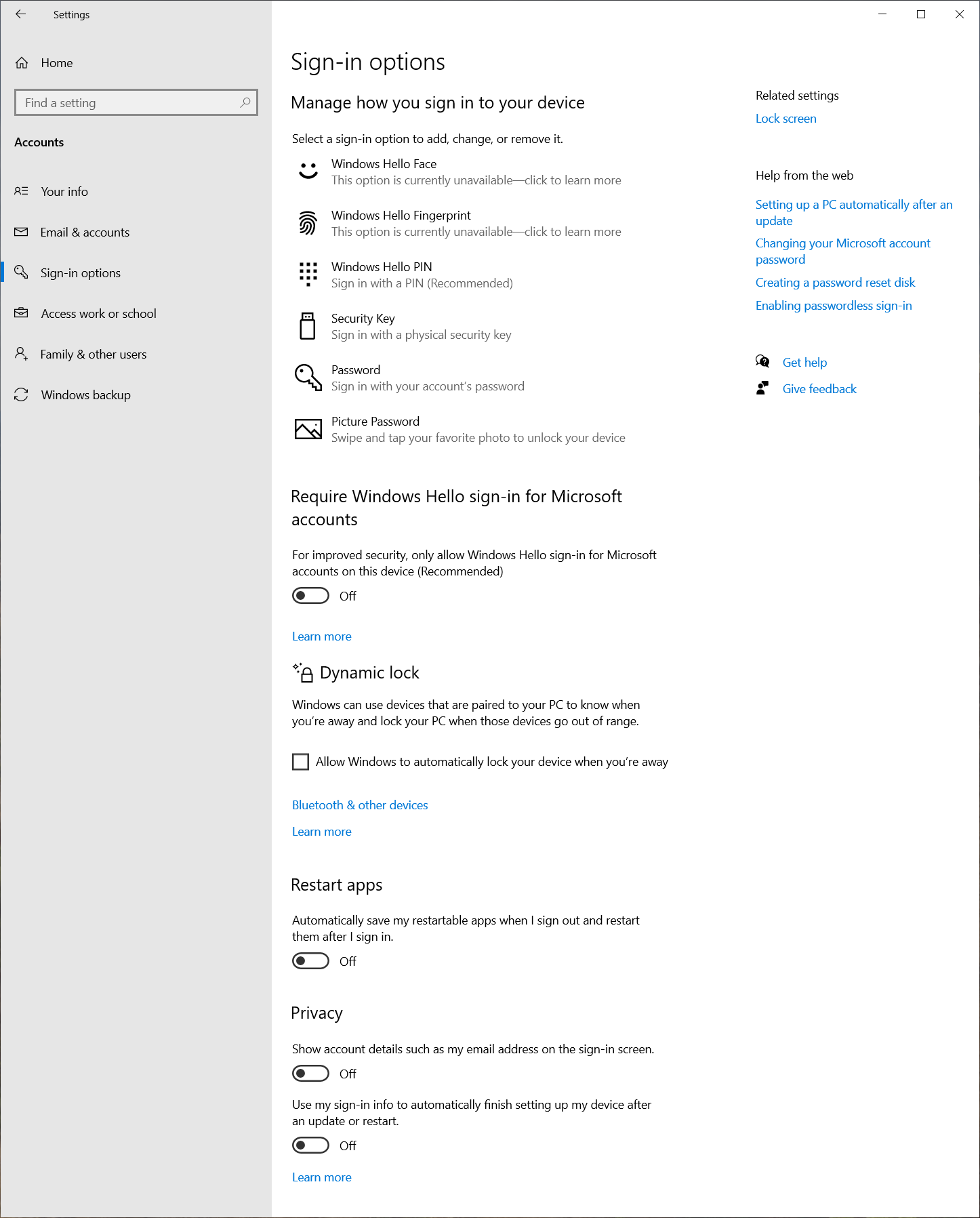
Je nach Gerätekonfiguration stehen folgende Optionen zur Verfügung:
-
Windows Hello-Gesichtserkennung: Wird verwendet, um die Anmeldung mithilfe der Gesichtserkennung anstelle eines Kennworts zu konfigurieren.
Weitere Informationen finden Sie unter Konfigurieren von Windows Hello.
-
Windows Hello-Fingerabdruck: Wird verwendet, um die Anmeldung mit einem Fingerabdruck anstelle eines Kennworts zu konfigurieren.
Weitere Informationen finden Sie unter Konfigurieren von Windows Hello.
-
Windows Hello-PIN: Wird verwendet, um die Anmeldung mit einer PIN anstelle eines Kennworts zu konfigurieren.
Weitere Informationen finden Sie unter Konfigurieren von Windows Hello.
-
Sicherheitsschlüssel : Sicherheitsschlüssel sind Geräte, die für die Authentifizierung verwendet werden, in der Regel in Form eines USB-Dongles, NFC oder Bluetooth. Anstelle eines Kennworts können Sie einen Sicherheitsschlüssel verwenden, um sich bei Apps, Websites und , wenn Sie über ein Geschäfts-, Schul- oder Unikonto verfügen, sogar bei Windows anzumelden.
Verwenden Sie diesen Abschnitt, um Ihre Sicherheitsschlüssel-PIN zu ändern oder zurückzusetzen. Weitere Informationen finden Sie unter Anmelden bei Ihrem Konto mit einem Sicherheitsschlüssel.
-
Kennwort : Wird zum Ändern Ihres Kennworts verwendet.
-
Um die Sicherheit zu verbessern, lassen Sie die Windows Hello-Anmeldung nur für Microsoft-Konten auf diesem Gerät zu.
Wenn diese Option aktiviert ist, deaktivieren Sie die Verwendung von Kennwörtern für Ihr Microsoft-Konto, um die Sicherheit Ihres Windows-Geräts zu erhöhen.
Weitere Informationen finden Sie unter Kennwortlos mit Ihrem Microsoft-Konto.
Die dynamische Sperre ist ein Sicherheitsfeature, das Ihr Gerät automatisch sperrt, wenn Sie nicht in der Nähe sind. Es verwendet Bluetooth zum Koppeln mit einem Telefon und sperrt das Gerät, wenn das Bluetooth-Signal unter eine bestimmte Stufe fällt, was darauf hinweist, dass Sie sich nicht mehr in der Nähe Ihres Geräts befinden.
Dieses Feature trägt dazu bei, nicht autorisierten Zugriff auf Ihr Gerät zu verhindern, wenn Sie vergessen, es beim Verlassen zu sperren.
Aktivieren Sie zum Aktivieren der dynamischen Sperre das Kontrollkästchen Zulassen, dass Windows Ihr Gerät automatisch sperrt, wenn Sie unterwegs sind .
Nehmen Sie Ihr Smartphone mit, wenn Sie sich von Ihrem Gerät entfernen, und Windows wird innerhalb einer Minute automatisch gesperrt, nachdem Sie sich außerhalb des Bluetooth-Bereichs befinden.
-
Meine neu gestarteten Apps automatisch speichern und nach der Anmeldung neu starten
Wenn diese Option aktiviert ist, speichert Windows den Zustand der neu gestarteten Apps und öffnet sie bei der erneuten Anmeldung erneut. Diese Option kann nützlich sein, um die Workflowkontinuität aufrechtzuerhalten und Zeit zu sparen, da Apps nach einem Systemneustart nicht manuell erneut geöffnet werden müssen.
-
Anzeigen von Kontodetails auf dem Anmeldebildschirm
Wenn diese Option aktiviert ist, wird die E-Mail-Adresse Ihres Benutzerkontos auf dem Anmeldebildschirm angezeigt.
-
Verwenden sie meine Anmeldeinformationen, um die Einrichtung nach einem Update oder Neustart automatisch abzuschließen.
Wenn aktiviert, verwendet Windows Ihre Anmeldeinformationen, um die Einrichtung Ihres Geräts automatisch abzuschließen und Ihre Apps nach einem Update erneut zu öffnen. Diese Option wurde entwickelt, um den Anmeldevorgang zu beschleunigen und sicherzustellen, dass Ihr Gerät danach gesperrt ist, um Ihr Konto und ihre persönlichen Informationen zu schützen.










